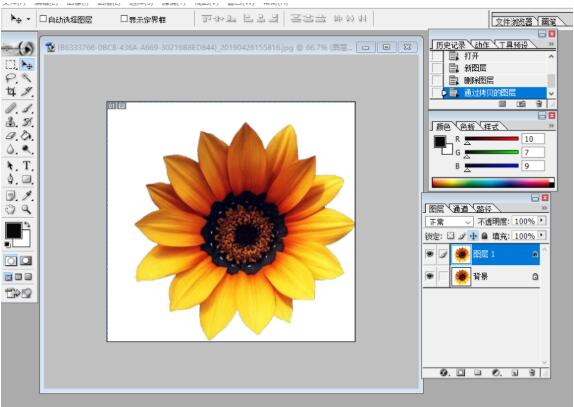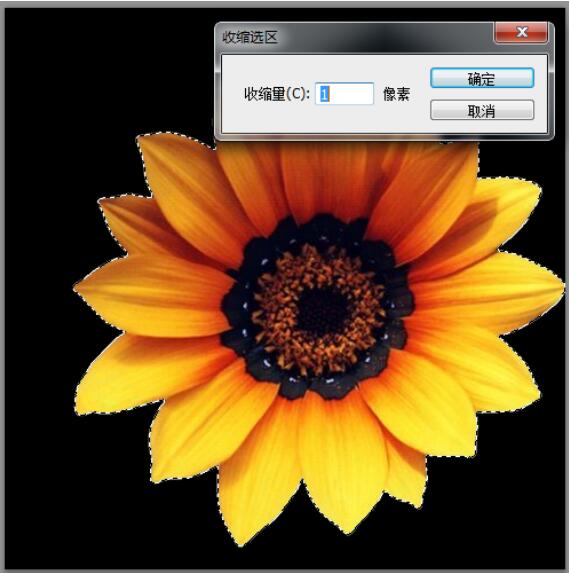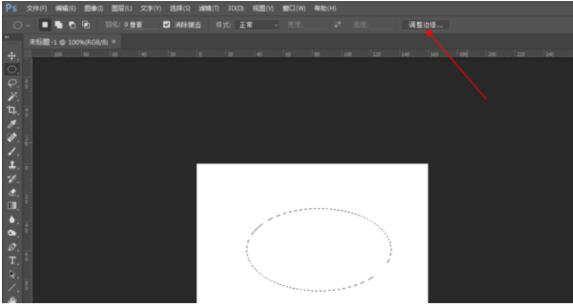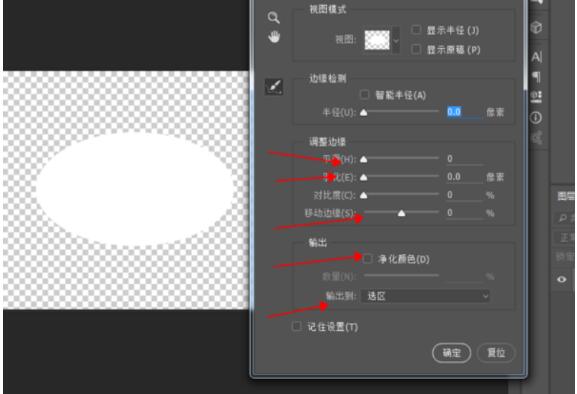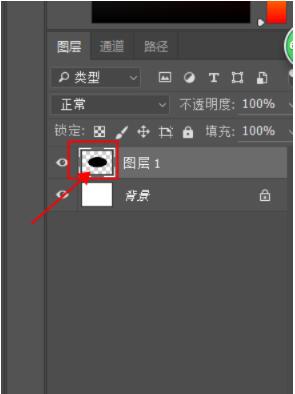PS如何去除抠图的毛边
1、打开PS软件并且上传一张图片,然后对背景图进行复制按住Ctrl+J,即可有背景副本的图层;
2、接着利用魔棒工具对图片进行抠图,完成之后按住Ctrl+J把单独的图像复制出来,如下图所示:
3、填充前景色为黑色,这时候抠图会发现抠图出来有毛边;那那PS抠图有毛边怎么办呢?
4、下面的操作方法就是解决PS抠图毛边怎么处理。按住Ctrl键并单击抠完后的图层小图,出现选区后,打开选择——修改——收缩的工具;
5、这时候会出现要收缩量的数值,一般设为1-2即可;
6、接着按住Ctrl+Shift+I进入反选,然后按Delete删除;
这个就是PS抠图去掉毛边最终的效果:
其实PS如何抠图没有毛边还可以使用羽化的工具,操作方法也是非常简单的,同样也是输入值即可。
注意:如果没有去除可以调整收缩的像素,再次进行去除。
PS抠图为何出现毛边
1、打开PS,导入照片,Ctrl+J复制出背景副本;
2、在工具箱中选择“魔棒工具/魔术橡皮擦”点击图片中白色区域,去除白色背景;
3、设置前景色为纯黑色,新建图层,填充前景色,发现抠图边缘出现白边;
PS抠图锯齿怎么办
我们在使用各种抠图工具处理好选取时,先别把内容抠出来,可以使用【调整边缘】里面的一些功能对PS抠图边缘锯齿进行相应的处理。
1、平滑:可以一定程度上改善边缘生硬的问题,但是注意,其值设置越高,图片会丢失的内容也越多。
2、羽化:可以使得边缘透明化,羽化值跟透明度成正比,从中心到边缘会呈现不透明到透明的渐变效果。
3、移动边缘:此道具可以使得抠图边缘残留的范围缩小。
4、净化颜色:可以让杂色较多的边缘部分变得自然、统一。
待调节完毕之后,可以点击输出到,选择输出到选取还是蒙版图层。完成这些操作之后,PS抠图边缘锯齿消除的就差不多了。如果是抠完的图片直接按住Ctrl,再单击右下角缩略图进入选区直接调整就可以了。
以上就是PS抠图毛边锯齿怎么处理图文教程。PS抠图后出现毛边,可以选择抠图的部分按选择——修改——收缩,设置收缩至1或2,也就是说,把抠图稍微收缩一下。PS锯齿消除方法就是使用“调整边缘”功能,调整边缘有平滑、羽化等四种方法。抠图毛边使用羽化也是能消除的。